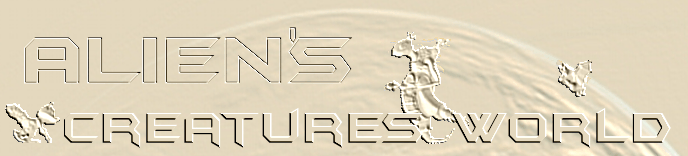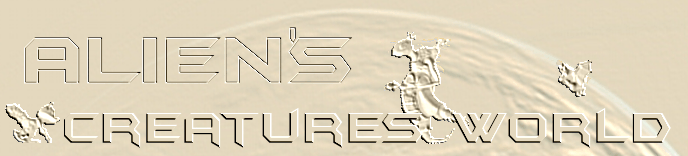Fröhliches Genomebasteln mit
Alien
Download für
benötigte Files (40KB)
Download
des gesamten Tutorials inklusive Html-Text (100KB)
Als erstes: wir klären ein paar
Begriffe
Genom = Gesamtheit aller Gene
Gen = Kleine Einheit, in der eine Information gespeichert
ist, z.B wie ein Teil eines Lebenwesen aussehen
soll, oder wie ein Teil seines Organismus organisiert
ist etc.
Pigmentgen = Teilinformation über das Aussehen
des Norns. Will man einen Norn haben, der sein ganzes
Leben lang eine Farbe trägt, dann müssen
Pigmentgene für jedes Lebensstadium vorhanden
sein. Für jede Farbe sind mind. drei Farbgene
von nöten. Warum? Das bringt uns zu ...
Additionsfarben, oder wie die Farben
eines Norns aufgebaut sind
Schau dir mal diese Farbtafel an:
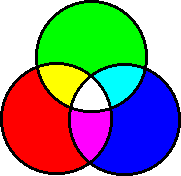
Das sind sogenannte Additionsfarben. Als "Grundfarben"
gibt es genau drei Stück: Rot, Grün, Blau
(die grossen Kreise). Da wo sie sich überlappen,
siehst du, was aus der Mischung der Grundfarben
passiert. So ergibt eine Mischung aus Grün
und Rot = Gelb, aus Rot und Blau = Pink (man nennt
diese Farbe eigentlich "Magenta", aber
lassen wir das mal...) Was passiert, wenn man Rot,
Grün und Blau miteinander mischt? Das Ergebnis
davon siehst du in der Mitte, wo sich alle Kreise
überlappen: Das Ergebnis ist Weiss!
Was hör ich da? "Bei meinen Buntstiften
ist das aber ganz anders!" Stimmt, haste Recht!
ABER: Buntstiftfarben sind sogenannte Subtraktionsfarben!
Norns haben aber Additionsfarben!! Schmeiss also
deine Buntstifte wieder in die Schublade, die nützen
bei der Farbgebung eines Norns nix!:-)
Was hilft mir denn, die absolut coole
Farbe für einen Norn zu bestimmen?
Wir brauchen dazu nur ein Programm, das es uns
ermöglicht, auf eine Farbtabelle der Additionsfarben
zu gucken. Jetzt guckste hilflos in die Welt? Du
hast so was nicht auf deinem Computer? Grosser Irrtum!
Du hast! Es nennt sich (trommelwirbel)....Paint!
Das ganz, ganz einfach doofe blöde Mal-und
Pinselprogramm, dass auf jedem PC drauf ist. Finden
tust du das unter dem Startmenü > Zubehör
> Paint.
Mach es mal auf! Das sieht dann ungefähr so
aus:
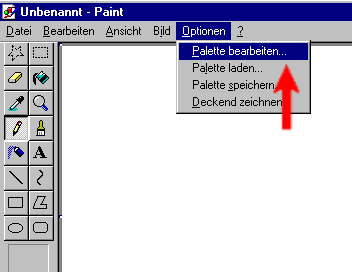
Auf dem Bild siehst du schon den nächsten
Schritt. Geh auf "Optionen" und dann auf
"Palette bearbeiten".
Es poppt ein Fenster auf mit kleinen Farbkästchen.
Das ist noch nicht die Farbtabelle. Für die
ganze Farbtabelle klickst du auf die Schaltfläche
"Farben definieren >>! Und dann sieht
das so aus:
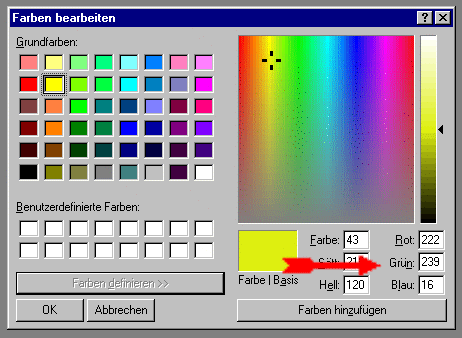
In dem Feld mit den Regenbogenfarben kannst du
das Fadenkreuz verschieben in die Farbe, die du
gerne hättest. Im Bild oben sitzt das jetzt
grad im gelben Bereich. Die ausgewählte Farbe
siehst du unten in dem grossen Kästchen. Logo,
sie ist gelb! Neben dem Regenbogenfarbenfenster
siehst du noch einen Helligkeits- und Dunkelheitsregler,
der ebenfalls gelb gefärbt ist. Wenn man das
Reglerpfeilchen rechts davon nach oben oder unten
verschiebt, kann man die Helligkeit der Farbe verändern.
Alle Änderungen der Farbe erscheinen in dem
Kästchen unten. Zieh da mal ruhig hin und her,
bis du ein bisschen Gefüh hast, wo welche Farbe
ist und wie dunkel man sie machen kann, bzw. wie
hell etc. Kriegst du ein richtig schönes knalliges
Violett hin?
- Gedankenpause -
So, wollen wir weitergehen? Okay. Du hast dich
jetzt für irgendeine Farbe entschieden. Bei
dem Bild oben ist noch immer Gelb drin, also gehen
wir da auch weiter. Siehst du den grossen, fetten,
roten Pfeil im Bild? Logo! (blöde Frage!) Er
weist auf drei Kästchen hin, die betitelt sind
mit Rot, Grün, Blau. Kommen uns die Farben
nicht irgendwie bekannt vor? Genau! Das sind die
Grundfarben der Kreise von vorhin in der Farbkarte!!
Die Zahlen in den Kästchen geben an, aus welchen
Anteilen der drei Grundfarben die gewünschte
Farbe (im Bild das Gelb) zusammengesetzt sind. Stell
dir das vor wie ein Kuchenrezept: um das Gelb oben
"herzustellen" braucht man: 222 Teile
Rot, 239 Teile Grün und 16 Teile Blau. Das
Maximum bei jeder Farbe sind 255 Teile, das Minimum
0. Grundsätzlich: Je mehr Teile von einer Farbe
vorhanden sind, desto heller wird diese Farbe.
Und was hast du für dein Violett rausgekriegt?
So, und nun aber zu den Norns!
Wie gesagt, auch die Farben eines Norns sind aus
Additionsfarben aufgebaut. Ein Pigmentgen enthält
die Information für eine Farbe. Und da es drei
Grundfarben gibt, aus denen eine Farbe aufgebaut
ist, sind auch jeweils drei Pigmentgene vorhanden,
eins für Rot, Grün und Blau. Da ein Norn
bei jedem Wechsel in ein neues Lebensstadium wieder
eine neue Farbinformation braucht, müssen genügend
Pigmentgene für jedes Lebensstadium vorhanden
sein. Ein Norn durchläuft in seinem Leben sieben
Lebensstadien: Baby, Kind, Heranwachsender, Jugendlicher,
Erwachsener, Alt, Uralt - oder auf Englisch: Embryo,
Child, Adolescent, Youth, Adult, Old, Senile
Schnell ne kleine Rechnung: also wir hatten drei
Pigmentgene für die Grundfarben (Rot, Grün,
Blau) und ein Norn durchläuft sieben Lebensstadien....macht
nach Adam Riese...summa summarum 21 Pigmentgene,
die ein Norn braucht, um sein ganzes Leben lang
farbig zu sein!
Schluss mit der Theorie, jetzt wird's
praktisch!
Also, wir machen jetzt einen Norn, der sein ganzes
Leben lang gelb sein soll! Wir haben uns die Informationen
aus der Farbtabelle aufgeschrieben. Das Gelb, was
wir wollen, setzt sich zusammen aus 222 Teilen Rot,
239 Teilen Grün und 16 Teilen Blau. (Bitte
vorher die benötigten Files downloaden
und entzippen).
1. Genetics Editor öffnen
2. in der Menüleiste oben auf "File"
und dann auf "open" klicken.
3. Im Auswahlmenü das File namens bunt.gen
suchen.
4. Doppelklick auf das File bunt.gen
5. Im linken Fenster in der Fensterleiste auf "Description"
klicken. Dadurch werden alle Gene nach ihrer Funktion
sortiert. Das erleichtert uns das Auffinden der
einzelnen Pigmentgene.
6. Find mal die Pigmentgene (Liste durchscrollen)!
7. Da es sich bei diesem Genom um eine Art "Vorlage"
handelt, sind bereits 21 Pigmentgene vorhanden.
Leider ist alles auf Englisch angeschrieben, aber
keine Panik! So viel Englisch ist das nicht!
8. Naja, etwas besser sortiert könnten die
Pigmentgene schon sein....aber wir lassen uns davon
nicht abschrecken. Wir wissen ja, dass wir in jedem
Lebensstadium des Norns die Farbe Gelb haben möchten,
daher müssen wir alle Pigmentgene der gleichen
Grundfarbe auch gleich programmieren.
9. Machen wir mal gleich das erste Pigmentgen auf,
das in der Liste steht. "Pigment gene Blue"
steht da. Na? hab ich's nicht gesagt? ist kein kompliziertes
Englisch! Klick einfach drauf!
10. Bums! im rechten Fenster erscheint jetzt die
Programmierung des Gens. Was alles da genau steht,
da geh ich hier mal nicht drauf ein. Das kannst
du auf meiner Tutorial Seite lesen. Uns interessiert
nur das, was ganz unten steht. Der ganze andere
Rest ist schon mal als Vorlage richtig eingestellt.
11. "Pigment Data" steht da. Und dann
in dem Dialogfensterchen "Blue". Sehr
schön, wir wissen ja, dass es sich um ein blaues
Pigmentgen handelt! Und was steht da noch? Da steht
"Intensity" und dann ein Regler mit einem
Zahlenkästchen daneben. Da drin steht "0"
(Null).
12. Intensity heisst...na?...genau, Intensität.
:-) Kümmert uns aber eigentlich nicht, was
das heisst, wichtiger ist dieser Regler und die
Zahl 0. Ein kurzer Blick auf unsere aufgeschriebenen
Farbdaten verrät uns, dass wir für "Anteil
Blau" aufgeschrieben haben " 16 Teile".
13. Genau das tun wir nun! Entweder mittels des
Reglers oder indem man direkt ins Zahlenfeld "16"
reinschreibt, ändern wir nun die Farbanteile,
die dieses Pigmentgen in unserem zukünftigen
Norn erzeugen soll! Das war's schon! Wir haben ein
Pigmentgen umprogrammiert!
14. Und weiter geht's! Klick das nächste Pigmentgen
im Fenster links an. Ist auch ein Blaues Farbgen.
Das änderst du genau so wie das erste. Und
das nächste auch.
15. Hups! und jetzt ist das nächste Farbgen
in der Liste ein Rotes! Kurzer Blick auf unsere
aufgeschriebenen Daten: die Farbe, die wir wollen,
braucht 222 Teile Rot. Und genau das stellen wir
da ein, wo wir vorher bei dem blauen Gen das getan
haben. Also entweder den Regler auf 222 hochziehen
oder gleich ne 222 in das Zahlenfeld schreiben.
Sonst nix. Und weiter geht's!
16. Das nächste Pigmentgen in der Liste links
ist ein Grünes Farbgen. Wieder Blick auf unsere
Farbdaten: unsere gelbe Farbe braucht 239 Teile
Grün, so haben wir uns das notiert. Also drehen
wir den Regler ganz unten auf 239, oder schreiben
239 in das Zahlenfeld.
17. Nächstes Gen in der Liste links. Rotes
Farbgen. Was machen wir da? Genau! Regler auf 222!
18. Nächstes Gen! ... Du nudelst jetzt jedes
Pigmentgen durch, bis zum bitteren Ende und bis
zu alle 21 Gene geändert hast! ist es ein Blaues,
drehst du den Regler auf 16, ist es Rot, dann drehst
du den Regler auf 222, ist es ein Grünes, dann
auf 239.
19. Puh! Ist etwas langweilig, aber man muss sich
dennoch gut konzentrieren dabei! Sonst stimmen am
Ende die Farben nicht!!
20. Geschafft? Alle Gene durchgenudelt? Fix und
...fertig? Gut!
21. Jetzt gehst du oben in die Menüleiste
auf "File", dann auf "save as"
und dann ist es ganz, ganz wichtig, dass du jetzt
folgenden Ordner suchst: Programme> Creatures3
> Genetics. Gefunden? Dann gibst du dem File
einen neuen Namen. "bunt.gen" wollen wir
als Vorlage behalten, also nenn es mal...naja, nenn
es mal "bunt2.gen". Nicht super einfallsreich,
aber für uns reicht das erstmal! (Wichtig!
Die Dateinamen NICHT länger machen als 8 Ziffern!!)
Und dann auf OK klicken. Nochmal: Ganz, ganz wichtig!
Das File namens "bunt2.gen" MUSS in dem
Ordner Programme>Creatures3>Genetics abgespeichert
sein!!
Puh! das hat gedauert! Aber wie krieg
ich jetzt nen Norn??
Hast du den EggMaker als Agenten in deiner Welt?
Wenn nicht, entpacke das mitdowngeloadete Zip-file
und steck das Eggmaker.agent File in den Ordner
"Meine Agenten". Das File namens "replicator.cos"
steckst du in den Ordner "001 World" im
Ordner "Bootstrap". Der Eggmaker ist ein
Agent, der von JayD stammt und kann auch auf Mummy's
HP downgeloadet werden.
So und nu öffnest du C3 und deine Welt.
Ab zum Erzeuger, durchklicken, bis du das hier
siehst:
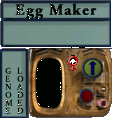
Diesen Agenten erzeugen!
Schon passiert? Sehr schön! Weiter geht's!
1. Klick in das Textfeld unterhalb des Titels "Egg
Maker". Schreib da rein: bunt2 (oder wie du
das veränderte Genom auch immer genannt hast.
Nur den Namen, ohne das ".gen" am Ende)
2. Drück die "Enter" Taste auf deinem
Keyboard
3. siehst du das kleine "weiblich" Symbol?
Wenn du da draufklickst, ändert es sich in
ein "männlich" Symbol. Damit legst
du fest, welches Geschlecht der Norn haben soll,
den du jetzt erzeugen willst. Lassen wir das mal
auf "weiblich", ja?:-)
4. Klick auf den roten Knopf (unterhalb des Pfeilknopfes).
5. Ein Ei! Ein Ei!!
6. Und nu?
7. Ausbrüten!!! :-))
VIEL GLÜCK!!